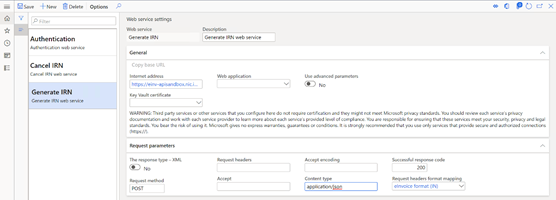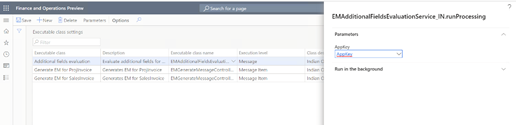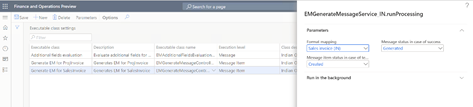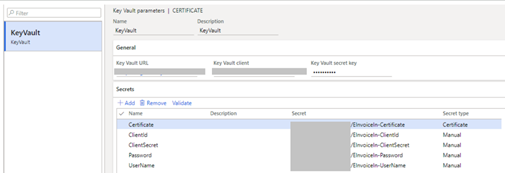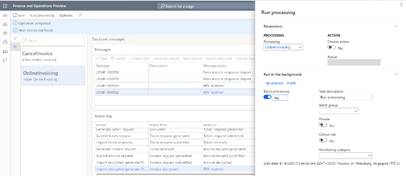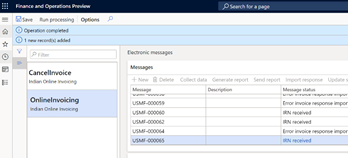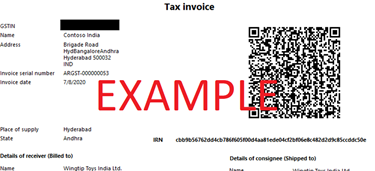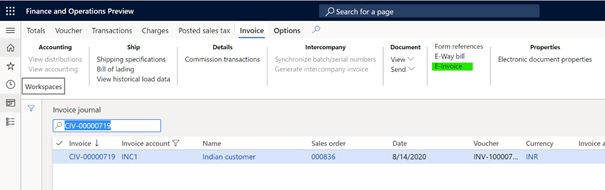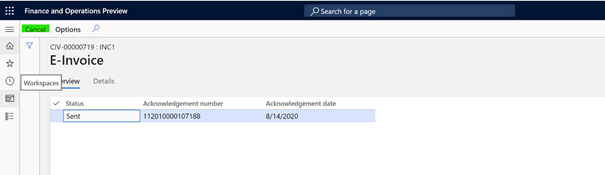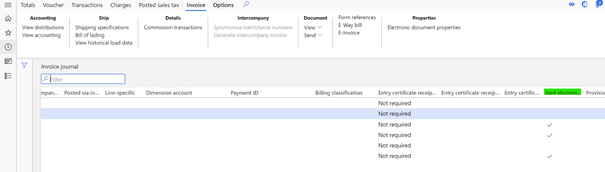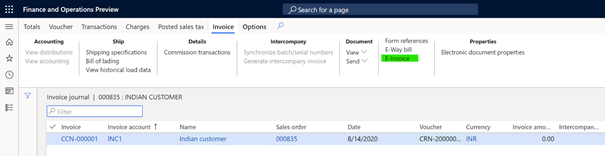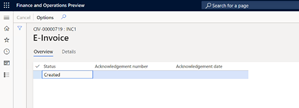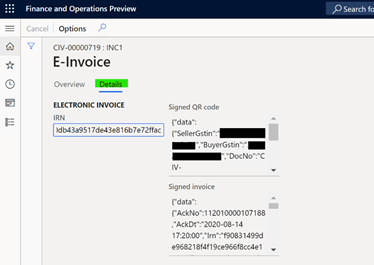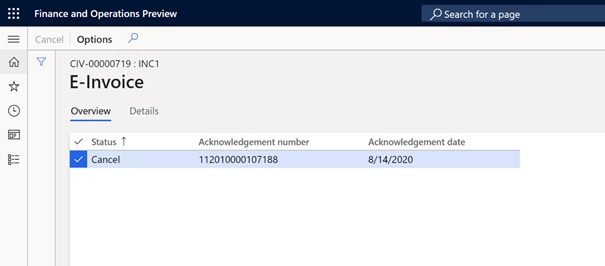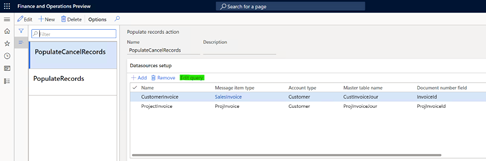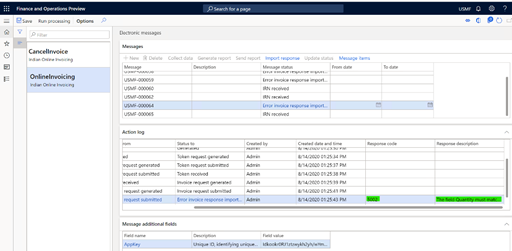סיכום
חשבונית אלקטרונית היא קבלה דיגיטלית שהתקבלה על-פי חוק מסמך שהארגון שלך נרשם בפורטל רישום החשבונית (IRP). על-ידי Microsoft Dynamics 365 Finance כדי ליצור חשבוניות אלקטרוניות, אתה לסייע להבטיח שהחשבוניות האלקטרוניות שהארגון שלך יוצר מאובטחים, סודיים, אותנטיים, מקובלים מבחינה משפטית. באפשרותך גם ליצור ודא שתקנים נדרשים מוחלים על החשבוניות האלקטרוניות שלך.
מאמר זה מתאר כיצד להפוך לזמין, להגדיר ולהשתמש בו Microsoft Dynamics 365 פיננסים עם פורטל רישום חשבונית אלקטרונית (IRP) שילוב עבור הודו. הוא כולל מידע אודות האופן שבו ניתן להשלים את המשימות הבאות:
-
הפעלת תכונה
-
קובע את תצורת המערכת לשימוש ב- Invoicing אלקטרוני
-
עבודה עם חשבוניות אלקטרוניות
מידע נוסף
מידע הכלול בחשבוניות אלקטרוניות
חשבונית אלקטרונית כוללת את הפרטים הבאים:
-
השם, הכתובת, פרטי הקשר ו- GSTIN מספרי הארגון (מוכר) ולקוח (קונה)
-
מספר החשבונית, התאריך והמסמך סוג
-
פרטי מוצרים ושירותים עבור כל פריט נמכר:
-
-
מספר סידורי של הפריט
-
סימון אם זהו ספק שירות
-
SAC \ קוד HSN
-
כמות, יחידת מידה ומחיר יחידה
-
קצב GST
-
חיובים או הנחות שהוחלו
-
סכומים עבור שורת חשבונית
-
-
פרטי הסכום הכולל של המסמך המכילים פריט של סכומי חשבונית
דרישות מוקדמות לשימוש בחשבוניות אלקטרוניות
כדי להשתמש בחשבוניות אלקטרוניות בארגון שלך, עליך השלם את המשימות הבאות כדרישות מוקדמות:
-
השגת אישורים לגישה לארגז החול ו/או סביבת מערכת חשבונית אלקטרונית של ייצור בהתאם להוראה בחשבונית אלקטרונית System Portal - https://einv-apisandbox.nic.in/apicredentials.html.
הערה: תזדקק ל- GSTIN, שם משתמש, סיסמה, מזהה לקוח וסוד הלקוח.
-
הורד ארכיון עם אישור ציבורי https://einv-apisandbox.nic.in/einvapiclient/EncDesc/GetPublicKey.aspx, באמצעות האישורים שהוזכרו לעיל לרישום.
-
הגדר Key Vault עבור סודות ובצע פיסקה מערכת
הפעלת תכונה
באפשרותך לפתוח את סביבת העבודה של ניהול תכונות על-ידי בחירת האריח המתאים בלוח המחוונים או על-ידי מעבר אל מערכת ניהול > סביבות עבודה > ניהול תכונות. בין שאר תכונות חיפוש (הודו) חשבונית אלקטרונית תחת GST ולחצן השתמש הפוך לזמין כדי להפעיל את התכונה. קרא עוד אודות ניהול תכונות וזמין אפשרויות בתכונה מאמר מבט כולל על ניהול.
קובע את תצורת המערכת לשימוש ב- Invoicing אלקטרוני
השלם את ההליכים הבאים כדי להגדיר את המערכת לשימוש חשבונית אלקטרונית עבור הודו.
ייבוא תצורות של דיווח אלקטרוני (ER)
כדי להכין את 'כספים' לפעול באופן הדדי עם מערכת IRP, אתה חייב לייבא את תצורות ה- ER הבאות. עיין בהורדה מאמר בנושא תצורות דיווח אלקטרוניות מתוך שירותי מחזור החיים עבור פרטים.
הערה: בעת ייבוא מ- Repo כללי או מ- LCS, עליך לייבא תצורות תבנית בלבד. תצורות מיפוי מודלים ומודלים קשורות ייובאו באופן אוטומטי.
|
Number |
תצורה שם |
תצורה גירסה |
תצורה סוג |
|
1 |
מודל חשבונית |
223 ומעלה |
מודל |
|
2 |
מודל חשבונית מיפוי |
223.156 או גבוה |
מיפוי מודל |
|
3 |
חשבונית מכירה (IN) (IN) |
223.15 או גבוה |
עיצוב |
|
4 |
פרויקט חשבונית (IN) |
223.12 או גבוה |
עיצוב |
|
5 |
אימות חשבונית מיפוי מודל |
223.3 או גבוה |
מיפוי מודל |
|
6 |
חשבונית תבנית אימות (IN) |
223.3 או גבוה |
עיצוב |
|
7 |
אלקטרוני מודל מסגרת הודעות |
31 ומעלה |
מודל |
|
8 |
חשבונית אלקטרונית מיפוי מודל |
31.8 או גבוה |
מיפוי מודל |
|
9 |
חשבונית אלקטרונית עיצוב (IN) |
31.3 או גבוה |
עיצוב |
|
10 |
חשבונית אלקטרונית תבנית ייבוא אימות (IN) |
31.3 או גבוה |
עיצוב |
|
11 |
נתוני חשבונית אלקטרונית ייבוא תבנית (IN) |
31.8 או גבוה |
עיצוב |
חשוב
הקפד לייבא את הגירסאות העדכניות ביותר של גירסאות אלה תצורות. תיאור הגירסה כולל בדרך כלל את מספר מאמר Microsoft Knowledge Base (KB) שמסביר את השינויים שבוצעו הוצגה בגירסה של התצורה.
הערה
לאחר שכל תצורות ה- ER מהטבלה הקודמת הן יובא, הגדר את האפשרות 'ברירת מחדל למיפוי מודל' ל'כן' עבור ה- eInvoice תצורת מיפוי מודל.
הגדרת פונקציונליות העברת הודעות אלקטרוניות (EM)
פונקציונליות הודעה אלקטרונית מסופקת כדי לשמור על תהליכים שונים המשמשים לדיווח אלקטרוני ולהעברה של תהליכים שונים סוגי מסמכים. לקבלת מידע נוסף אודות הודעות אלקטרוניות , ראה אלקטרוני מאמר העברת הודעות.
השלב החשוב ביותר בהגדרת העברת הודעות אלקטרונית עבור שילוב IRP, יש לייבא את ה- IRP ההודי שסופק שילוב setup.zip חבילת נתונים. לאחר ייבוא נתוני ההתקנה בהצלחה, כמעט כל ההתקנה הנדרשת תיווצר באופן אוטומטי. נדרשים רק שנותרו תוכנית ההתקנה תבחר פרמטרים עבור מחלקות הפעלה ותגדיר מספר רצפים עבור העברת הודעות אלקטרונית. כל המשימות הללו מתוארות כמשימות שקטות
ייבוא חבילה של ישויות נתונים כולל הגדרת EM מוגדרת מראש
תהליך הגדרת ההודעה האלקטרונית לפונקציונליות של פעולה הדדית עם מערכת IRP יש שלבים מרובים. בגלל השמות של כמה ישויות מוגדרות מראש נמצאים בשימוש תצורות ER, חשוב שאתה משתמש בערכה של ערכים מוגדרים מראש שנמסרים בחבילה של נתונים ישויות עבור הטבלאות הקשורות, ושתייבא את תצורות ER לפני ייבוא ישויות הנתונים.
1. ב- Microsoft Dynamics Lifecycle Service (LCS), עבור אל ספריית הנכסים המשותפים, ובחר את סוג הנכס של חבילת הנתונים.
2. ברשימת קבצי חבילת הנתונים, חפש והורד שילוב IRP הודי setup.zip.
3. לאחר הורדת הקובץ, פתח את Finance ו- בחר את החברה שמ ממנה תשתף פעולה עם מערכת IRP.
4. עבור אל סביבות עבודה > ניהול נתונים.
5. בסביבת העבודה של ניהול נתונים, עבור אל Framework פרמטרים > הגדרות ישות ובחר רענן רשימת ישויות. המתן לאישור שהרענון הושלם. לקבלת מידע נוסף אודות אופן הרענון של רשימת הישויות, ראה ישות רענון רשימה.
6. אימות נתוני המקור ות נתוני היעד ממופים כהלכה. לקבלת מידע נוסף , ראה אימות כי נתוני המקור ות נתוני היעד ממופים כראוי.
7. לפני השימוש בישויות הנתונים עבור הראשונה זמן לייבוא הנתונים מהחבילה, סנכרן את המיפוי של נתוני המקור ותעד נתונים. ברשימת החבילה, בחר ישות נתונים ולאחר מכן, בחלונית הפעולות, בחר שנה מיפוי יעד.
8. מעל הרשת עבור החבילה, בחר צור כדי ליצור מיפוי מאפס ולאחר מכן שמור את המיפוי.
9. חזור על שלבים 7 ו- 8 עבור כל ישות נתונים ב- החבילה לפני שתתחיל את הייבוא.
לקבלת מידע נוסף אודות ניהול נתונים, ראה נתונים מבט כולל על ניהול.
כעת עליך לייבא נתונים משילוב IRP ההודי setup.zip קובץ לתוך החברה שנבחרה. בניהול הנתונים סביבת עבודה, בחר ייבוא, ציין שם קבוצה, בחר הוסף ולאחר מכן, בתיבת הדו-שיח הנפתחת, הגדר את תבנית נתוני המקור לחבילה .
10. בחר העלה והוסף, בחר את האינדיאני שילוב IRP setup.zip במחשב שלך והעלה אותו.
11. לאחר העלאת ישויות הנתונים, בכרטיסיה חלונית הפעולות, בחר ייבוא.
תקבל הודעה במרכז הפעולות, או באפשרותך לרענן את הדף באופן ידני כדי להציג את ההתקדמות של ייבוא הנתונים. מתי הייבוא הושלם, דף הסיכום 'ביצוע' מציג את התוצאות.
לאחר ייבוא ישויות נתונים, תמצא שני סוגים של עיבוד הודעות אלקטרוניות: OnlineInvoicing (Indian Online Invoicing) ו- CancelInvoice (Indian Online Invoicing). עיבוד זה מכיל כמעט את כל ההגדרה נדרש בישות המשפטית שלך.
|
בטיפול |
שם |
תיאור |
|
ניהול חשבוניות מקוון |
הודי באינטרנט חשבונית |
זה עיבוד תומך בפעולות הדדיות עם מערכת IRP לשליחת מידע אודות מכירות, טקסט ללא תשלום וחשבוניות של לקוחות פרוייקט. הוא מנתח את התגובה מ- IRP להשגת מספר רישום חשבונית (IRN) ו- QR חתום ולשמור אותו קוד. |
|
ביטול בקשה |
הודי באינטרנט חשבונית |
זה עיבוד תומך בפעולות הדדיות עם מערכת IRP כדי לבטל בעבר חשבוניות של לקוחות רשומים. |
כדי לסקור את העיבוד המיובא, עבור אל הגדרת > מס > הודעות אלקטרוניות > עיבוד הודעה אלקטרונית.
עיבוד ההודעה האלקטרונית מהטבלה הקודמת פועל עם סוגי הפריטים הבאים של הודעה אלקטרונית.
|
אלקטרוני סוג פריט הודעות |
תיאור |
בטיפול |
|
SalesIvoice |
לקוח חשבונית |
ניהול חשבוניות מקוון |
|
ProjInvoice |
פרויקט חשבונית |
ניהול חשבוניות מקוון |
כדי לסקור את סוגי הפריטים המיובאים של ההודעה האלקטרונית, עבור אל מס > הגדרה > אלקטרוניות מסוג > סוגי הפריטים של ההודעה.
הגדרת כתובות האינטרנט של השילוב
1. עבור אל הגדרת > מס > פרמטרים > הודעות אלקטרוניות > הגדרות שירות אינטרנט.
הזן את המידע הבא כדי להגדיר את כתובת אינטרנט עבור שירותי אינטרנט.
|
אינטרנט שם שירות |
תיאור |
בדיקות כתובת אינטרנט |
|
אימות |
אימות זה NIC מספק שירות אינטרנט. הוא משמש לאימות השולח ב- צד מערכת IRP. |
|
|
צור IRN |
צור פריט זה IRN Web Service מסופק על-ידי NIC. משמש לשליחת חשבונית לרישום בצד מערכת IRP, והוא שולח תגובה חוזרת המכילה מידע אודות עיבוד חשבונית יחד עם מזהה חשבונית ייחודי (IRN) וקוד QR. |
|
|
בטל IRN |
ביטול זה IRN Web Service מסופק על-ידי NIC. משמש לביטול / ביטול חשבונית נרשם בהצלחה בצד מערכת IRP, והוא שולח בחזרה התגובה המכילה מידע אודות עיבוד ביטול. |
הערה: כתובות אינטרנט הן להשתנות על-ידי National Informatics Centre (NIC). לכן, אנו ממליצים שאתה בודק אם יש כתובות אינטרנט בפועל באתר האינטרנט הרשמי של מערכת החשבונית האלקטרונית או כתובת אחרת מקורות מתאימים. התיעוד הרשמי כולל גם מידע אודות הזמינים כתובות אינטרנט של ייצור שעליך להגדיר.
2. בפרמטרים Request, ציין את אותה ערכה של ערכים עבור כל שירותי האינטרנט שלעיל:
|
פרמטר |
Value |
|
קוד תגובה מוצלח |
200 |
|
שיטת בקשה |
הצבה |
|
סוג תוכן |
Application/json |
|
בקש מיפוי תבנית כותרות |
תבנית eInvoice (IN) |
הגדרת שדות נוספים
פריטי EM כוללים שדות נוספים הכלולים באינדיאני סוג חשבונית מקוון של עיבוד הודעות אלקטרוניות (OnlineInvoicing) משמשת לפעול הדדית עם מערכת ה- IRP ולייבוא למערכת באמצעות חבילה של ישויות נתונים. שדות נוספים משויכים לפריטים EM נדרשים לעיבוד שלהם. המערכת מגדירה ערכים באופן אוטומטי עבור שדות נוספים בעת הפעלת פעולות. שילוב IRP משתמש ב- אחד בלבד שדה נוסף. פתיחת הגדרת > מס > הודעות אלקטרוניות > שדות נוספים כדי לפתוח את הדף 'שדות נוספים' וליצור דף חדש, אם לא יובא מחבילה הנתונים.
|
Field name |
תיאור |
|
מפתח אפליקציה |
מזהה ייחודי, מזהה הפעלת משתמש ייחודית. |
הגדרת פרמטרים של מחלקה הניתנת להפעלה
שלוש כיתות הפעלה כלולות בהודעות האלקטרוניות סוגים (OnlinceInvoicing ו- CancelInvoice) המשמשים להפעלה הדדית עם מערכת IRP המיובאת למערכת באמצעות חבילת נתונים ישויות.
|
הפעלה שם מחלקה |
תיאור |
|
צור EM for SalesInvoice |
כיתה זו יוצר הודעות אלקטרוניות עבור פריטי EM של חשבונית לקוח (הזמנת מכירה וסוג חשבונית טקסט ללא תשלום) |
|
צור EM for ProjInvoice |
מחלקה זו יוצרת הודעות אלקטרוניות עבור פריטי EM מסוג חשבונית פרוייקט |
|
נוספים הערכת שדות |
עבור מילוי EM items (in Created status), this class evaluates the value for the AppKey שדה נוסף. |
-
פתיחת הגדרות > מס > אלקטרוניות > הגדרת מחלקה של הפעלה.
-
השתמש ב'חדש ' כדי ליצור מחלקה הפעלה חדשה אם הוא אינו קיים וציין את הערכים הבאים:
-
-
בכיתה הניתנת להפעלה, הזן 'נוסף' הערכת שדות
-
תחת תיאור, הזן 'הערכה' שדות נוספים עבור פריטי הודעה
-
בשם הכיתה הניתנת להפעלה, בחר EMAdditionalFieldsEvaluationController_IN
-
-
בחלונית הפעולות, בחר פרמטרים ו- לאחר מכן, בתיבת הדו-שיח שמופיעה, הגדר את הפרמטר AppKey ל- AppKey
-
השתמש ב'חדש ' כדי ליצור מחלקה הפעלה חדשה אם הוא אינו קיים וציין את הערכים הבאים:
-
-
In executable class enterGenerate EM for SalesInvoice
-
תחת תיאור הזן יוצר EM עבור דוח מכירות
-
בשם הכיתה הניתנת להפעלה, בחר EMGenerateMessageController_IN
-
-
בחלונית הפעולות, בחר פרמטרים ו- לאחר מכן, בתיבת הדו-שיח שתופיע, הגדר את הערכים הבאים עבור הפרמטרים של הכיתה הניתנת להפעלה.
-
-
מיפוי תבנית לחשבונית מכירות (IN)
-
מצב הודעה במקרה של הצלחה ל'נוצר'
-
מצב פריט הודעה במקרה של טכני לשגיאות שנוצרו
-
-
השתמש ב'חדש ' כדי ליצור מחלקה הפעלה חדשה אם הוא אינו קיים וציין את הערכים הבאים:
-
-
In executable class enterGenerate EM for ProjInvoice
-
תחת תיאור הזן יוצר EM עבור ProjInvoice
-
בשם הכיתה הניתנת להפעלה, בחר EMGenerateMessageController_IN
-
-
בחלונית הפעולות, בחר פרמטרים ו- לאחר מכן, בתיבת הדו-שיח שתופיע, הגדר את הערכים הבאים עבור פרמטרים של המחלקה הניתנת להפעלה.
-
-
מיפוי תבנית לחשבונית פרוייקט (IN)
-
מצב הודעה במקרה של הצלחה ל'נוצר'
-
מצב פריט הודעה במקרה של טכני השגיאה 'נוצר '
-
הגדרת רצפי מספרים עבור הודעות אלקטרוניות
כדי לעבוד עם הפונקציונליות של הודעות אלקטרוניות, עליך להגדיר רצפי מספרים קשורים.
-
עבור אל הגדרת > מס > פרמטרים > פרמטרי ספר ראשי.
-
בכרטיסיה 'רצפי מספרים', הגדר שני מספרים רצפים:
-
הודעה
-
פריט הודעה
הגדרת הגדרות אצווה לעיבוד אוטומטי של פעולה הדדית עם מערכת IRP
-
עבור אל הגדרות > מס > אלקטרוניות > עיבוד הודעה אלקטרונית.
-
בחר OnlineInvoicing אוCancelInvoice עיבוד.
-
בכרטיסיה Batch FastTab, בחר Create , ולאחר מכן הגדר את הפרמטרים הדרושים.
הגדרת תפקידי אבטחה עבור הודעה אלקטרונית עיבוד
קבוצות שונות של משתמשים עשויות לדרוש גישה ל- OnlineInvoicing ו- CancelInvoice processing. באפשרותך להגביל את הגישה לעיבוד בהתבסס על קבוצות אבטחה המוגדרות במערכת.
כדי להגביל את הגישה ל- OnlineInvoicing ול- CancelInvoice מעבד, בצע שלבים אלה.
-
עבור אל הגדרות > מס > אלקטרוניות > עיבוד הודעה אלקטרונית.
-
בחר OnlineInvoicing אוCancelInvoice עיבוד ולאחר מכן הוספת קבוצות האבטחה שיש לעבוד איתם עיבוד. אם לא הוגדרה קבוצת אבטחה לעיבוד, רק מערכת מנהל מערכת יכול לראות את העיבוד בדף הודעות אלקטרוניות .
הגדרת אישורים וסודות עבור מערכת IRP
כדי לבצע פעולה הדדית עם מערכת IRP, עליך להשתמש באבטחה אישור שסופק על-ידי המפעיל וכן כל הסודות האחרים שהושגו מ- IRP במהלך תהליך הרישום של GSTIN. קיימות שתי אפשרויות לאחסון נתונים רגישים אלה:
-
Azure Key Vault אחסון
-
אחסון מקומי
מומלץ מאוד להשתמש ב- Azure Key Vault אחסון. לקבלת מידע נוסף אודות אופן הגדרת Key Vault, ראה הגדרה up Azure Key Vault Client and Maintaining מאמרי Key Vault Azure.
הערה: אם תחליט לפעול בהתאם להגדרה המומלצת ולהשתמש בה Key Vault, כל הסודות שבהם נעשה שימוש - שם משתמש, סיסמת משתמש, מזהה לקוח, לקוח סודי ואישורים – יש להעלות ולהגדיר אותם בפרטי האחסון של Key Vault הלקוח הגדרת Key Vault פרמטרים.
בצע את ההליך הבא כדי לאפשר שימוש Key Vault ואחסון אישורים מתקדם:
-
עבור אל הגדרות > מערכת > פרמטרים של המערכת.
-
הגדרת מאגר האישורים המתקדם ל'לא' כדי לאחסן נתונים רגישים באופן מקומי. הגדר את האפשרות ל'כן'לשימוש Key Vault אחסון.
-
אם תגדיר את מאגר האישורים המתקדם השתמש כן, עבור אל ניהול מערכת > הגדרה > Key Vault פרמטרים ליצירת Key Vault הפרמטרים.
-
יצירת סוד עם הפניה למותאם אישית Key Vault אחסון עבור כל אחד מחמשת הסודות הנדרשים: שם משתמש, סיסמת משתמש, לקוח מזהה, סוד לקוח, אישור.
הערה : ה- .אישור CERיש לאחסן במפתח Azure כספת כסוד, לא כאישור. עליך לפתוח את . קובץ CER בכל עורך טקסט והעתק את כל התוכן שלו לערך סודי Key Vault.
הגדרת פרמטרים של חשבונית אלקטרונית
שימוש בהגדרת חשבונות > חייבים > אלקטרונית הדף 'פרמטרים של חשבונית' כדי לספק מידע המשמש לשליחת חשבוניות אל IRP ופרמטרים נוספים לשליטה באימותים בעת פרסום חשבונית. הטבלה הבאה מתארת את האפשרויות הזמינות.
|
פרמטר |
פרמטר תיאור |
|
לאמת לפני פרסום |
אתה יכול אפשר אימות נוסף כנגד כל המידע ההכרחי שיש לכלול בחשבונית האלקטרונית במועד הפרסום של החשבונית. |
|
אימות תבנית |
תבנית ER משמש לאימות מול כל הרכיבים הנדרשים הנדרשים באלקטרוני חשבונית. זמין רק כאשר פונקציית האימות לפני הצבה זמינה. |
|
GSTIN |
ת'ות שלך ואת מספר הזיהוי של משלם המס של השירותים, המשמש לשילוב IRP. |
|
שם משתמש |
חומר עזר Key Vault סודי עבור שם המשתמש שלך שסופק על-ידי NIC, המשמש לשילוב IRP |
|
סיסמת משתמש |
הפניה אל Key Vault סודי עבור סיסמת המשתמש שסופקה על-ידי NIC, המשמש ל- IRP שילוב |
|
מזהה לקוח |
הפניה אל Key Vault סודי עבור מזהה הלקוח של המשתמש שלך שסופק על-ידי NIC, המשמש ל- IRP שילוב |
|
סוד לקוח |
הפניה אל Key Vault סוד עבור סוד הלקוח שלך שסופק על-ידי NIC, המשמש ל- IRP שילוב |
|
אישור |
הפניה אל Key Vault סודי עבור האישור שסופק על-ידי NIC, המשמש ל- IRP שילוב |
הגדרת יחידת מידה
עליך לחזור על כך עבור כל יחידות המידה שאתה השתמש בחשבוניות אלקטרוניות כדי להתאים קודים חיצוניים מותרים.
-
עבור אל ארגון ניהול > הגדרת > יחידות > יחידות.
-
בחר אחת מהאפשרויות יחידות, לדוגמה "ea" יחידה ולחץ על קודים חיצוניים.
-
הזן קוד (לדוגמה, EInv_IN) והגדרת קוד חיצוניהערה: הקוד יהיה משמש בכל יחידות המידה לזיהוי ערכת נתוני אב של יחידות של קודי מדידה שהתקבלו על-ידי חשבונית אלקטרונית.
-
בחר את הפריט שיצרת קוד חיצוני (לדוגמה) של יחידת חשבונית אלקטרונית Einv_IN") והזן את הערך (לדוגמה, "NOS") ברשת התחתונה של הטופס
הקודים החיצוניים יהיו משמש כיידות מסחר בינלאומי של קודי מידה המומלצים על-ידי טכני מפרט.
הגדרת קודי HSN ומוצרים
פרטים כיצד להגדיר קודי HSN ניתן למצוא בהגדרת מאמר קודי HSN וקודים של חשבונאות שירות. ההליכים הבאים להמחיש רק את התהליך של הגדרת הקוד והקצאתו ל מכפלה.
הגדרת קוד HSN
-
עבור אל הגדרת > מס >מכירות מס > הודו > HSN.
-
יצירת רשומה.
-
בשדה פרק, הזן ערך.
-
בשדה כותרת, הזן ערך.
-
בשדה כותרת משנה, הזן ערך.
-
במדינה/אזור שדה הרחבה, הזן ערך.
-
בסטטיסטיקתי שדה סיומת, הזן ערך.
-
שמור את הרשומה וודא כי שדה קוד HSN מתעדכן.
-
בשדה תיאור, הזן ערך.
-
בחר סגור.
הקצאת קודי HSN למוצרים
-
עבור אל 'ניהול מידע אודות מוצרים > מוצרים > מוצרים שהופצו.
-
בחר מוצר ולאחר מכן בחר ערוך.
-
ב- FastTab הכללי, אם המוצר הסוג הוא פריט, בחר ערך בשדה קוד HSN .
הגדרת מספרי רישום מס
פרטים כיצד להגדיר נתוני תבנית בסיס של GSTIN ניתן למצוא ביצירה מאמר ראשי של GSTIN . ההליך שלהלן ממחיש פשוט יותר תהליך הגדרת מספרי רישום לשימוש בה חשבונית אלקטרונית.
-
עבור אל מס > ההתקנה > מע" מ > רישום מס ארגוני
-
יצירת רשומה חדשה
-
בחר סוג מס = GST וסוג מספר רישום = חברה
-
הזן את הרישום מספר ושמור את הנתונים
-
יצירת רשומה חדשה
-
בחר סוג מס = סוג מספר GST ורישום = לקוח
-
הזן את הרישום מספר ושמור את הנתונים
הגדרת הישות המשפטית שלך
1. עבור לארגון ניהול > ארגונים > משפטיות
2. הרחב את הכתובות והשתמש בלחצן הוסף כדי ליצור כתובת ראשית חדשה או ערוך כתובת ראשית קיימת כבר
3. הזן או עדכן ZIP, רחוב, עיר, מחוז, מדינהומחוז
הערה: שים לב שהמדינות צריכות לכלול מדינה קודים שהוקצו בארגון ניהול > כתובות > התקנה > כתובת >'מחוז'.
4. סגור את 'עריכה' טופס כתובות
5. לחץ על 'רישום' זהים ובחר את הכתובת הראשית שלך
6. בניהול הדף 'הרחב את הכרטיסיה 'פרטי מס מהיר'
7. השתמש באפשרות 'הוסף' כדי הגדר שם או תיאור (לדוגמה "GST") ובחר שנוצרו בעבר מספר רישום חברה בשדה GSTIN/GDI/UID
8. סגור את נהל כתובות
9. הרחב איש קשר הכרטיסיה ' מידע מהיר' בטופס 'ישויות משפטיות' כדי להוסיף טלפון ראשידואר אלקטרוני ראשי
הגדרת הלקוחות שלך
פתח את תבנית הבסיס של הלקוח מתוך 'חשבונות' לקוחות >חייבים > הכל לקוחות להזנה או עריכה של פרטי לקוח הנדרשים עבור חשבונית אלקטרונית.
הגדרת פרטי מס
1. הרחבת הכרטיסיה 'כתובות' עבור לקוח שנבחר והשתמש בלחצן הוסף כדי ליצור חדש או ערוך ראשי כבר קיים כתובת
2. הזן או עדכן ZIP, רחוב, עיר, מחוז, מחוז
הערה: שים לב שהמדינות צריכות לכלול מדינה קודים שהוקצו בארגון ניהול > כתובות > התקנה > כתובת >הכרטיסיה 'מחוז'
3. סגור את הטופס 'עריכת כתובות '
4. לחץ על 'זהות רישום' ובחר את כתובת ראשית
5. בטופס 'ניהול כתובות', הרחב את 'מס' הכרטיסיה ' מידע מהיר'
6. השתמש ב'הוסף ' כדי להגדיר שם או תיאור (לדוגמה, "GST") ובחר מספר רישום לקוח שנוצר בעבר ב- GSTIN/GDI/UID שדה
7. סגור את ניהול הכתובות
הכין פרטי קשר
-
השתמש בלחצן ' אנשי קשר' כדי לערוך קיים או צור איש קשר חדש של לקוח
-
בכרטיסיה 'מכירות דמוגרפיות' של 'לקוח' ראשי, בחר איש קשר ראשי קיים
-
הכרטיסיה ' הרחב פרטי קשר במהירות' ב'לקוחות' טופס להוספת טלפון ראשי והודעות דואר אלקטרוני ראשיות
הערה: לקוח ייתכן שאין צורך בפרטי קשר עבור גירסאות מסוימות של Dynamics 365 מימון.
הפוך לקוח לזמין עבור חשבונית אלקטרונית
-
הרחבת הכרטיסיה 'חשבונית' ו'מסירה מהירה' ב'לקוחות' טופס
-
בדוק את תיבת הסימון eInvoice עבור לקוח
הערה: אם אפשרות זו מוגדרת לכן, המערכת תסמן חשבוניות שפורסמו עבור חשבון לקוח זה כמוכן לעיבוד חשבונית אלקטרונית.
עבודה עם חשבוניות אלקטרוניות
פונקציונליות EM מפעילה פעולות הכלולות ב- עיבוד (OnlineInvoicing או CancelInvoice), בהתבסס על מצב ההודעות ופרטי הודעה.
רישום חשבוניות אלקטרוניות
בעת פרסום חשבונית עבור לקוח המותאם לחשבונית אלקטרונית מתוך הזמנת מכירה, חשבונית טקסט חופשי או הצעת חשבונית פרוייקט, באפשרותך להפעיל עיבוד EM כדי ליצור חשבונית אלקטרונית של JSON ולרשום אותו במערכת IRP.
-
פתיחת שאילתות > מס ודוח > הודעות אלקטרוניות > הודעות אלקטרוניות .
-
בחר עיבוד מקווןInvoicing
-
השתמש בפונקציית העיבוד 'הפעל ' כדי ליצור חשבוניות אלקטרוניות עבור כל המסמך הרלוונטי שפורסם ושלח אותן ל- IRP
הערה: באפשרותך להשתמש באפשרות הפעל ב-
אפשרות רקע להגדיר עיבוד אצווה כדי לשלוח את כל חדשות המתאימות
מסמכים שפורסמו ב- IRP בהתבסס על מרווח זמן מוגדר מראש.
לאחר השלמת הפעולה, תוכל לראות מידע אודות מספר המסמכים המעובדים ביומן הפעולות:
השלמה מוצלחת של רישום חשבונית תעדכן מידע בדף מצב חשבונית אלקטרונית שניתן למצוא ב- Sales אוProject יומני חשבוניות, וכן דגל חשבונית שנשלחו באופן אלקטרוני.
ניתן להדפיס קוד IRN ו- QR שהתקבל בדוחות חשבונית מס זמין ביומן של חשבוניות מכירותאו פרוייקטים:
ביטול חשבוניות אלקטרוניות
כאשר חשבונית רשומה ב- IRP, באפשרותך לבחור אותה עבור ביטול והפעלה של עיבוד EM כדי לבטל אותו במערכת IRP.
-
פתיחת יומן החשבוניות 'מכירות' או 'פרוייקט' ולזהות חשבונית שברצונך לבטל
-
השתמש באפשרות חשבונית אלקטרונית כדי לפתוח חשבונית אלקטרונית דף מצב
-
השתמש בפונקציה Cancel כדי לבחור קודם לכן נרשם בהצלחה חשבונית עבור ביטול
-
פתיחת שאילתות > מס ודוח > הודעות אלקטרוניות > הודעות אלקטרוניות .
-
בחר 'ביטולבעיבוד בקשה '
-
השתמש בפונקציית העיבוד 'הפעל ' כדי לבטל הכל חשבוניות אלקטרוניות נבחרו לביטול
הערה: באפשרותך להשתמש באפשרות הפעל ב- אפשרות רקע להגדיר עיבוד אצווה כדי לשלוח את כל חדשות המתאימות מסמכים שפורסמו ב- IRP בהתבסס על מרווח זמן מוגדר מראש. לאחר ביצוע הפעולה הושלם באפשרותך לראות מידע אודות מספר המסמכים המעובדים ב- חלונית יומן הפעולות.
שאילתה בחשבוניות אלקטרוניות
באפשרותך לסקור במהירות אילו חשבוניות רשומות על-ידי פתיחת יומן החשבוניותשל Sales או Project ובדיקת המצב מצוינות בעמודה 'נשלח באופן אלקטרוני '.
באפשרותך למצוא פרטים על המצב של אלקטרוני חשבונית באמצעות הדף 'חשבונית אלקטרונית' הזמין ב- Sales וב- Project דפי יומן חשבוניות .
הדף 'חשבונית אלקטרונית ', הכרטיסיה 'מבט כולל '
מציג את המצבים של חשבונית אלקטרונית. הנה כמה שאפשר המצבים שהחשבונית האלקטרונית יכולה לקבל:
|
מצב |
תיאור |
|
נוצר |
החשבונית היא פורסם ומוכן להישלח ל- IRP. באפשרותך להפעיל עיבוד OnlineInvoicing ל- התחל בתהליך הרישום. |
|
נשלח |
החשבונית כוללת נרשם בהצלחה ב- IRP |
|
ביטול |
החשבונית היא נבחר לביטול. באפשרותך להפעיל את עיבוד CancelInvoice כדי להתחיל תהליך ביטול. |
|
מבוטל |
החשבונית כוללת בוטלה בהצלחה ב- IRP |
לאחר רישום מוצלח באותה כרטיסיה, תראה אישור מספרותאריך אישור. עבור אל הכרטיסיה 'פרטים ' כדי לסקור את התקבלו IRN, קוד QR חתוםוחשבונית חתומה. מידע זה תימחק בעת ביטול החשבונית.
שאלות נפוצות
ש: האם ניתן לבטל בחירה בחשבונית שנרשמת בעבר בהצלחה ובחרת לביטול?
לא ניתן לבטל בחירת חשבונית לאחר בחירת הביטול בדף המצב של חשבונית אלקטרונית. IRP אינו מאפשר לשלוח שוב חשבונית פעם אחת בוטלה כך שהאפשרות היחידה היא ליצור פרסם הודעה חדשה.
ש: האם ניתן לציין קריטריונים נוספים שיש לשקול כאשר בחירת חשבוניות לעיבוד אלקטרוני, לרישום או לביטול חשבונית?
באפשרותך לסקור ולשנות שאילתות משמש לבחירת חשבונית תחת הגדרת > מס > אלקטרוניות > אכלס דף פעולות רשומה . לחצן 'ערוך שאילתה ' פותח שאילתת מערכת כדי להגדיר קריטריוני שאילתה נוספים או לשנות אותם.
ש: היכן אוכל למצוא מידע מפורט על מה השתבש חשבונית שלא רשומה בהצלחה?
באפשרותך לסקור את יומן הפעולות תחת 'מס פתוח' > שאילתות ודיווח על > אלקטרוניות > אלקטרוניות כדי לראות את הפרטים. קוד התגובה ותיאור התגובה זמינים בפעולה שנכשלה.
ש: מה אינו להתמודד עם פתרון חשבונית אלקטרונית עבור הודו?
-
-
חתימה דיגיטלית על-ידי המוכר
-
דור IRN
-
חשבונית ISD
-
ייבוא חשבונית אלקטרונית של AP
-
ש: מהם התבניות הנתמכות של חשבונית אלקטרונית עבור הודו?
ייצוא חשבונית אלקטרונית ניתן לבצע בתבנית JSON המכילה את כל השדות הנדרשים המוגדרים במפרט הטכני. אם קיימת תבנית אחרת או שעליך להוסיף עוד בהודעת החשבונית האלקטרונית, באפשרותך להשתמש באפשרות אלקטרונית דיווח כדי לשנות את התבנית שסופקה על-ידי Microsoft או ליצור תבנית חדשה. מצא מידע נוסף ב- אלקטרוני מאמר מבט כולל על דיווח (ER ).
ש: מהם השילובים הנתמכים עבור השילובים האלקטרוניים ההודיים רישום חשבוניות?
ה- JSON האלקטרוני שנוצר יישלח ישירות ל - IRP , המהווה הגדרת ברירת מחדל של 'אלקטרוני' הודעות שבוצעו למרות ייבוא חבילת נתונים. כאשר השילוב הנתמך מחוץ לתיבה משתמש בהודעות אלקטרוניות, אתה יכול להשתמש בו כדי לשנות תצורות ולאמת אפשרות להשתלב עם כל GSP שתבחר. לקבלת מידע נוסף אודות הודעות אלקטרוניות , ראה אלקטרוני מאמר העברת הודעות.
הערה: השילוב באמצעות GSP הוא לא נתמך על-ידי Microsoft במקור.